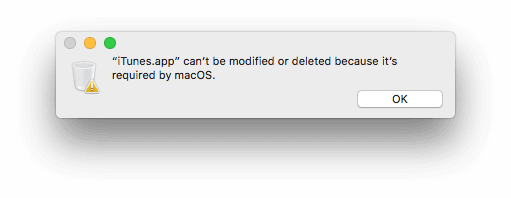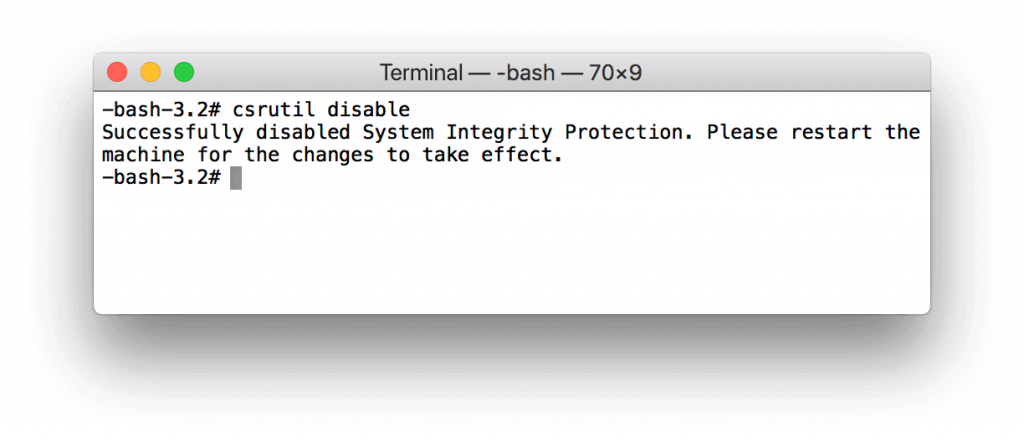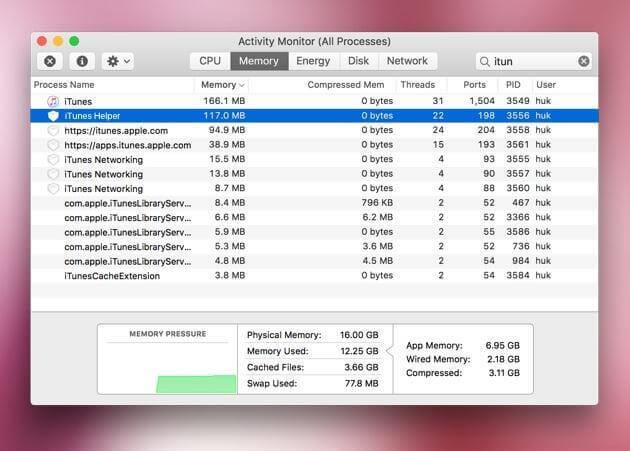iTunes blev annonceret i 2011 og er den mest populære mediehub i verden. Alligevel vil du måske afinstallere iTunes for at rette datasynkronisering, nulstille iTunes eller måske for at frigøre noget diskplads. Uanset årsagen, vil vi i denne vejledning forklare, hvordan du fjerner iTunes fra Mac helt. Ud over dette vil vi også dække, hvordan man rydder op i uønskede filer , optimerer og renser Mac.
Er du klar? Så lad os læse videre.
Yderligere oplysninger : Seneste macOS Catalina 10.15 markerer den officielle afslutning på iTunes. Nu er iTunes mediebibliotek tilgængeligt i Apple Music-appen , Apple TV-appen, Apple Books-appen og Apple Podcasts-appen.
Sådan fjerner du iTunes fra Mac
Har du nogensinde set fejlmeddelelsen som vist på skærmbilledet nedenfor?
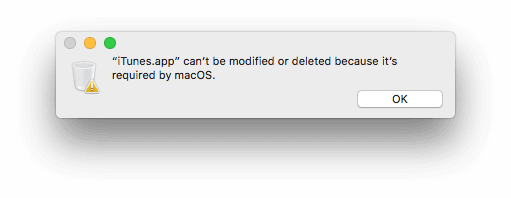
Hvis du sikkert har prøvet at flytte iTunes til papirkurven, har du set beskeden "iTunes.app" kan ikke ændres eller slettes, fordi macOS kræver det.
Dette skyldes, at Apple begrænser dig fra at slette standardapps. Men hvis du vil afinstallere iTunes, skal du ikke bekymre dig! Systweak har som altid en løsning. De ved, hvordan man afinstallerer en standard Apple-app . Så her er, hvordan du sletter iTunes og dets tilsvarende filer fra Mac.
Metode 1 - Afinstallation af iTunes manuelt
Bemærk: Fuldstændig afinstallation af iTunes betyder, at dine brugerindstillinger, afspilningslister osv. også bliver slettet.
Så du er klar til at afinstallere iTunes, den forudinstallerede app fra Apple?
Til dette bliver vi nødt til at deaktivere Apple System Integrity Protection (SIP), da denne tjeneste vil forhindre dig i at slette iTunes.
Følg disse trin for at deaktivere Apple SIP og fjerne iTunes:
1. Genstart Mac, og tryk og hold Kommando +R nede, når genstart er i gang
2. Dette åbner genoprettelsestilstand
3. Klik her på menulinjen Hjælpeprogrammer > Terminal
4. Nu, i Terminal-vinduerne, kopier indsæt – csrutil disable-kommandoen, og tryk på Enter. Dette vil deaktivere Apple System Integrity Protection.
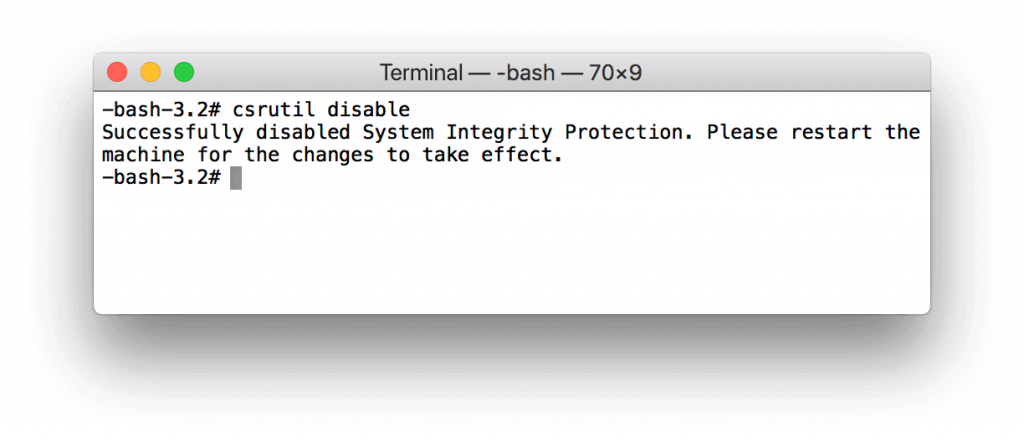
5. Genstart derefter Mac og log på med admin-kontoen. For at fjerne forudinstallerede apps kræves logning via en administratorkonto.
6. Når du er logget ind som via administratorkonto, skriv i Terminal-vinduet – cd/Applications/ og tryk på Enter. Dette vil vise applikationsmappen.
7. Brug derefter kommandoen – sudo mount -uw/System/Applicationsog tryk på Enter. Dette giver tilladelse til at læse og skrive.
8. Nu, for at slette standard Apple-applikationstype – sudo rm -rf iTunes.app/og tryk på Enter.
Dette fjerner iTunes fra din Mac. Men husk, da vi bruger Terminal-kommandoer til at slette iTunes, vil det ikke spørge om systemkonfigurationer; iTunes vil blive fjernet øjeblikkeligt.
Bemærk: Efter sletning af iTunes, husk at aktivere System Integrity Protection. Dette forhindrer dig i at slette enhver vigtig app ved et uheld. For dette, genstart Mac> tryk på Kommando +R> dette åbner systemgendannelsestilstand> Hjælpeprogrammer> Terminal og her skriv csrutil enable
Metode 2 – Flytning af iTunes til papirkurven/spanden
1. Træk iTunes-ikonet til papirkurven. Hvis du modtager en fejlmeddelelse, skal du gå til trin 2. Men hvis alt går godt, skal du springe til trin 6
2. Gå til programmappen, og højreklik på iTunes.app-filen > Få info
3. Klik på hængelåsikonet, og indtast Admin Password
4. Klik på Deling og tilladelser, og indstil "alle" til Læs og skriv
5. Afslut og prøv igen at flytte iTunes til papirkurven
6. Ind i Spotlight type Activity Monitor
7. Se efter iTunes Helper og slet den.
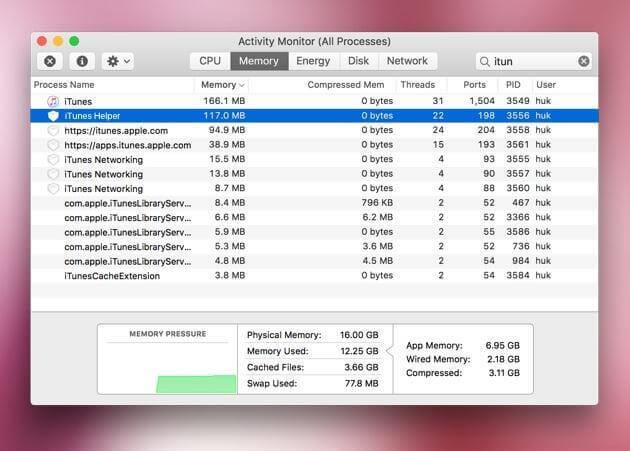
8. Flyt til Bibliotek > Præferencer
9. Søg efter filer skrevet com.apple.itunes, vælg og fjern dem
10. Genstart Mac
Dette burde fjerne iTunes fra Mac.
Nå, alt dette lyder kompliceret, og vi anbefaler ikke at afinstallere iTunes, medmindre det er nødvendigt. Hvis du sletter det for at løse nogle problemer, foreslår vi, at du renser iTunes-junk. Da det vil hjælpe med at løse alle problemerne og få iTunes til at køre perfekt. Til dette kan du prøve TuneUpMyMac, specialisten i uønsket rengøring og den bedste Mac-optimering . Du vil blive chokeret over at se den plads, iTunes ødelagte downloads, uønskede filer, gamle sikkerhedskopier tager. Alt dette kan hurtigt sorteres ved at bruge denne bedste Mac optimizer og junk cleaner.
Sådan renser du iTunes-junk og nulstiller iTunes
Når vi taler om at rense uønskede filer og caches , så skal du køre en dedikeret Mac Cleaner & Optimizer som Cleanup My System . Værktøjet scanner din Mac grundigt og viser dig alle uønskede data, papirkurven, caches og logfiler, som du kan rense med et par klik for at genvinde lagerplads.
Følg nedenstående trin for at bruge det:
1. Download og installer Cleanup My System på din Mac.

2. Efter installationen skal du starte hjælpeprogrammet og under Smart Cleanup-modulet klikke på knappen Start scanning.
3. En grundig scanning vil blive udført, og Cleanup My System vil liste alle de potentielle uønskede spor og filer, der er ansvarlige for at få din Mac til at køre super-langsomt og trægt.
4. Når du har scanningsresultaterne, kan du enten klikke på knappen Gennemse detaljer eller trykke på knappen Rens nu for at fjerne de uønskede filer, genvinde diskplads og øge hastigheden.

Bemærk: Cleanup My System giver også et Uninstall Apps-modul, hvor du nemt kan fjerne flere apps sammen med deres resterende filer, der unødigt optager plads. Desuden kan du også nulstille applikationer til standard og have bedre kontrol over dem.
Bundlinie
Dette er alt for nu! Vi håber, at denne vejledning hjalp dig med at slette iTunes og forstå, hvorfor det er nødvendigt at fjerne uønskede filer.
Vi anbefaler stærkt at bruge Cleanup My System for at holde din Mac i god form i længere tid. Hvis du har spørgsmål relateret til produktet, så lad os det vide i kommentarfeltet nedenfor, eller du kan skrive en e-mail til os på [email protected]
Fortæl os, hvordan du fandt artiklen, og hjalp det i kommentarerne.